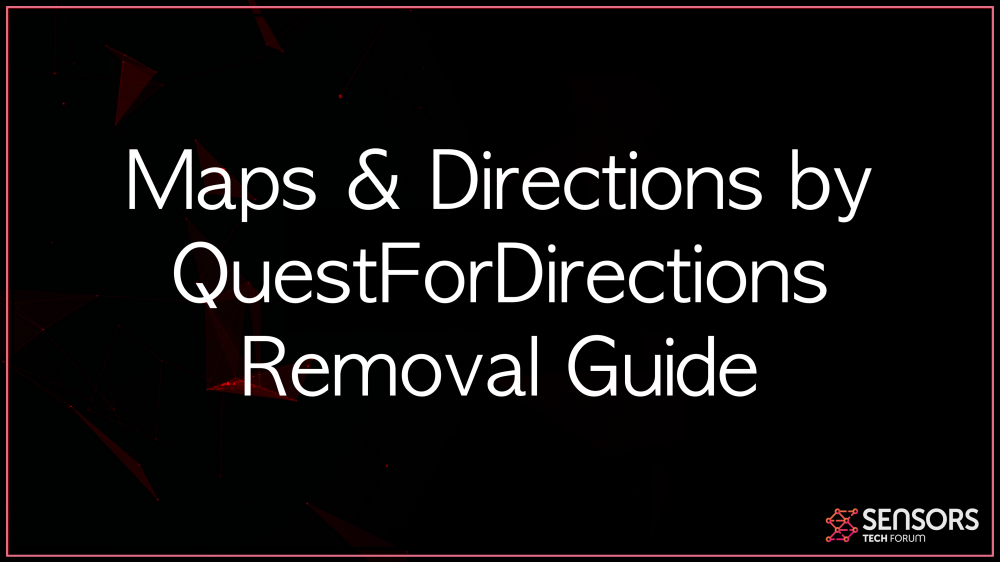Het artikel zal je zeker helpen om Maps te verwijderen & Volledige routebeschrijving. Voldoe aan de eliminatierichtlijnen voor browserkaper die aan het einde van het schrijven worden gegeven.
Kaarten & Routebeschrijving is het primaire URL-adres dat een directe download biedt voor een browserkaper die RadioRage wordt genoemd. De kaper is opgericht door het bedrijf Mindspark Interactive. Bijvoorbeeld, u hebt de gerelateerde webbrowser-extensie of andere ongewenste programma's op uw computer, besef dat uw zoekmachine, homepage en ook een gloednieuw tabblad zullen zeker worden gewijzigd. Er bestaat een gerelateerde werkbalk die op bijna dezelfde manier werkt. Alle resultaten van zoekmachines kunnen u misleiden en u gesponsorde resultaten en advertenties tonen.
Kaarten & Routebeschrijving
Kaarten & Routebeschrijving is de belangrijkste webpagina van de kaper. Er wordt een aantal bezorgmethoden gebruikt om de kapingstool van de webbrowser te leveren. Het kan worden verspreid met behulp van installatieregelingen van derden. Meegeleverde software, evenals gratis software programma's, kan de browserkaper op uw computer installeren. Vergelijkbare installaties kunnen worden voorbereid om extra elementen samen te voegen met de standaardelementen tijdens de installatie van de aflevering. Voorkomen dat ongewenste programma's op uw computersysteem worden gemount, is mogelijk als u aangepaste of geavanceerde besturingselementen in de setup vindt om ongewenste onderdelen te deselecteren.

bedreiging Samenvatting
| Naam | Kaarten & Routebeschrijving |
| Type | Browser Kaper |
| Korte Omschrijving | Streeft naar de instellingen van uw web browser om te krijgen om te browser veroorzaken redirects wijzigen en verschillende advertenties weer te geven. |
| Symptomen | Uw web browser begint om verschillende soorten van online advertenties weer te geven, hetgeen resulteert in een vertraging van uw pc. |
| Distributie Methode | Gebundeld downloads. Webpagina's die zij kunnen adverteren. |
| Detection Tool |
See If Your System Has Been Affected by Maps & Routebeschrijving
Download
Malware Removal Tool
|
Gebruikerservaring | Word lid van onze Forum to Discuss Maps & Routebeschrijving. |
Kaarten & Routebeschrijving
Kaarten & Routebeschrijving web browser hijacker omleiding is ook te zien op 2 belangrijke downloadplaatsen zoals te zien in de bovenstaande screenshots. De foto links toont de belangrijkste website van de kaper's rechte downloadpagina (die ook pop-ups in online advertenties), terwijl de verschillende andere zich in de Google Chrome Web Shop bevinden.
Deze uitbreiding kan ook worden aangeboden op gebieden die vergelijkbare oplossingen bieden als die welke door de kaper worden geboden. Een andere manier om de ongewenste toepassing naar uw internetbrowsers en computersysteem te verspreiden, kan het gebruik van omleidingen en ook advertenties zijn. Zij zullen worden getoond als pop-ups, banners en ook tekstlinks op websites. Deze sites kunnen zijn aangesloten bij of samenwerken met Mindspark. Dit kan gevolgen hebben voor de volgende browsers: Google Chrome, web Explorer, Safari en Mozilla Firefox.
Kaarten & Routebeschrijving is het domeinadres dat een directe download van de internetbrowser-kaper met dezelfde naam RadioRage organiseert. Deze kaper zal u zeker omleiden naar de MyWay-zoekmachine van elke zoekopdracht die u maakt. MyWay is eigendom van de Mindspark Interactive Network, wat de ontwerper hiervan is, evenals verschillende andere kapende software-apparaten. Als er daadwerkelijk een toepassing op uw computersysteem is aangesloten, dan uw browsers’ online zoekmachine, start webpagina en nieuw tabblad startvenster zal worden beïnvloed door de mogelijkheden van deze kaper.
Hieronder vindt u de primaire zoekopdracht en een nieuwe tabblad-webpagina van een browser waarop dit momenteel van invloed is:
De RadioRage-downloadpagina is bedekt met een pijl die naar een downloadknop wijst. De belangrijkste zoekpagina wanneer u een nieuw tabblad vult, echter, heeft veel knoppen voltooid in een band onder de zoekbalk. Het ontwikkelaarsbedrijf wordt geacht ze daar in de meeste van zijn andere browserkapers te plaatsen, ook. De pagina heeft ook een aantal links in de voettekst van de hoofdwebpagina en zoekresultaten.
Precies dezelfde webpagina zal worden gepositioneerd als uw standaard internetzoekmachine van de internetbrowsers die u heeft, in aanvulling op het gloednieuwe tabblad startvenster en startpagina. Er kan een werkbalk of een webbrowser-extensie worden opgenomen, ook.
De uitbreiding die aan de kaper is gekoppeld, doet het volgende:
Lees en wijzig al uw gegevens op de websites die u bezoekt
Vervang de webpagina die u ziet wanneer u een nieuw tabblad opent
Presenteer mededelingen
Behandel uw downloads
Beheer je apps, extensies, en stijlen
Kaarten & Aanwijzingen zullen uw webbrowserapplicaties piraten en ze wijzigen, als een van de gerelateerde extensies zijn middelen voor uw computersysteem ontdekt. Gebundelde applicaties zijn de belangrijkste boosdoener voor een dergelijk ongewenst softwareprogramma dat toegang krijgt tot uw COMPUTER. Er kunnen veel gesponsord materiaal en gerichte advertenties worden weergegeven in uw zoekresultaten, zoals weergegeven in de onderstaande instantie:
Elke afzonderlijke zoekvraag die u maakt, wordt zeker verwerkt door de webservers van de kaper en gebruikt het int.search.myway.com/search/ URL-adres.
In situaties heb je toevallig de kaarten & Routebeschrijving zoeken omleiden op uw pc, elke online zoekopdracht in een internetbrowser wordt gefilterd door MyWay. Daarbovenop, links gepromoot door de ongewenste app zullen zeker geld opleveren voor de eigenaren van de kaper door gebruik te maken van het genereren van inkomsten per klik. Je zult zeker omleiding ervaren en ook getuige zijn van pop-ups, plus andere promoties die verband houden met de kaper.
De Mindspark-business heeft zijn naam bekend gemaakt door het browser hijacking-softwareprogramma dat het al vele jaren heeft ontwikkeld en onthult geen aanwijzingen voor stoppen. Door dit, Het internetgedeelte is gevuld met softwaretoepassingen die door het zijn geschreven, dus u moet voorzichtig zijn bij het online surfen of bij het installeren van bundelsoftware. Lees hieronder verder om te zien welke informatie precies van u wordt verkregen.
Volgens dit plan, deze info zal zeker worden verzameld:
- Internetbrowser soort
- Gebruikersnaam en ook wachtwoord
- Telefoon nummer
- Wat verbindt u hebt geklikt
- E-mailadres
- Jouw naam
- Jouw adres
- Aantal bezienswaardigheden op uw pagina
- Voorkeurstaal
- Diverse andere browsergerelateerde gegevens
- Geklikte advertenties en cookiegegevens
- Zoekterm, zoekvraagbericht en ook zoekresultatenpagina waarop u hebt geklikt
- Uw login tijden
De volgende quote uit het privacybeleid is niet ongebruikelijk voor Mindspark:
Mogelijk ontvangen we informatie van derden, inclusief onze gecertificeerde provider, IAC-medewerkers, marketing bedrijf, evenals advertentienetwerken. Deze derde partijen kunnen advertenties weergeven met behulp van de MS-services. Deze bedrijven kunnen gebruikmaken van tracking-innovaties, zoals cookies, om details te verzamelen over personen die deze advertenties zien of ermee communiceren.
In het plan is gespecificeerd dat als u gebruik maakt van diensten die verband houden met Maps & Routebeschrijving en ook Mindspark, inclusief werkbalken en toepassingen, dit gebruik wordt automatisch beschouwd als uw toestemming voor het verzamelen van uw individuele gegevens.
Alle verkregen gegevens kunnen worden gedeeld met externe organisaties. U wilt bijvoorbeeld niet dat uw privéruimte wordt betreden met dit soort methoden, u moet de softwaretoepassing van de webbrowser-kaper verwijderen.

Verwijderen
Verwijder RadioRage Internet Browser Redirect
Je hebt misschien gezien dat er een knop op de gloednieuwe tabbladpagina staat die aangeeft “Breng de nieuwe tabbladpagina terug”. Als u besluit om erop te klikken, het volgende pop-upvenster zal zeker verschijnen:
Laat u niet misleiden– dit zal de uitbreiding van uw browser en de bijbehorende documenten van uw computersysteemgadget zeker niet volledig elimineren. Het zal zeker functioneren als een “Onbruikbaar maken” schakelaar en u zult de MyWay-webpagina niet meer zien, helaas wordt het nog steeds geïnstalleerd en kan het nog steeds gegevens over u en uw browse-routines verzamelen door middel van cookies en vergelijkbare technieken. We raden aan om de applicatie volledig te verwijderen in plaats van alleen de gloednieuwe tabbladpagina uit te schakelen.
Om van Maps af te komen & Handmatige routebeschrijving vanaf uw computersysteem, zich te houden aan de gedetailleerde verwijderingsinstructies die hierna worden gegeven. In het geval dat de handmatige eliminatie de kaper en alle bijbehorende bestanden niet volledig verwijdert, je moet zoeken naar en alle restjes verwijderen met een innovatief anti-malware apparaat. Zo'n softwareprogramma kan uw computer in de toekomst beschermen.
- Windows
- Mac OS X
- Google Chrome
- Mozilla Firefox
- Microsoft Edge
- Safari
- Internet Explorer
- Stop Push Pop-ups
Kaarten en routebeschrijvingen verwijderen uit Windows.
Stap 1: Scan naar kaarten en routebeschrijvingen met SpyHunter Anti-Malware Tool



Stap 2: Start uw pc op in de veilige modus





Stap 3: Verwijder Maps & Directions en gerelateerde software van Windows
Verwijderstappen voor Windows 11



Verwijderstappen voor Windows 10 en oudere versies
Hier is een methode om in een paar eenvoudige stappen die moeten in staat zijn om de meeste programma's te verwijderen. Geen probleem als u Windows 10, 8, 7, Vista of XP, die stappen zal de klus te klaren. Slepen van het programma of de map naar de prullenbak kan een zeer slechte beslissing. Als je dat doet, stukjes van het programma worden achtergelaten, en dat kan leiden tot een instabiel werk van uw PC, fouten met het bestandstype verenigingen en andere onaangename activiteiten. De juiste manier om een programma te krijgen van je computer is deze ook te verwijderen. Om dat te doen:


 Volg de instructies hierboven en u zult succesvol kan verwijderen de meeste programma's.
Volg de instructies hierboven en u zult succesvol kan verwijderen de meeste programma's.
Stap 4: Maak alle registers schoon, Created by Maps & Directions on Your PC.
De doorgaans gericht registers van Windows-machines zijn de volgende:
- HKEY_LOCAL_MACHINE Software Microsoft Windows CurrentVersion Run
- HKEY_CURRENT_USER Software Microsoft Windows CurrentVersion Run
- HKEY_LOCAL_MACHINE Software Microsoft Windows CurrentVersion RunOnce
- HKEY_CURRENT_USER Software Microsoft Windows CurrentVersion RunOnce
U kunt ze openen door het openen van het Windows-register-editor en met weglating van alle waarden, gemaakt door Maps & Directions daar. Dit kan gebeuren door de stappen onder:


 Tip: Om een virus gecreëerd waarde te vinden, U kunt met de rechtermuisknop op te klikken en klik op "Wijzigen" om te zien welk bestand het is ingesteld om te werken. Als dit het virus bestand locatie, Verwijder de waarde.
Tip: Om een virus gecreëerd waarde te vinden, U kunt met de rechtermuisknop op te klikken en klik op "Wijzigen" om te zien welk bestand het is ingesteld om te werken. Als dit het virus bestand locatie, Verwijder de waarde.
Video Removal Guide for Maps & Directions (Windows).
Verwijder Kaarten en routebeschrijvingen van Mac OS X.
Stap 1: Uninstall Maps & Directions and remove related files and objects





Uw Mac toont dan een lijst met items die automatisch worden gestart wanneer u zich aanmeldt. Zoek naar verdachte apps die identiek zijn aan of vergelijkbaar zijn met Kaarten en routebeschrijvingen. Controleer de app die u wilt stoppen automatisch worden uitgevoerd en selecteer vervolgens op de Minus ("-") icoon om het te verbergen.
- Ga naar vinder.
- In de zoekbalk typt u de naam van de app die u wilt verwijderen.
- Boven de zoekbalk veranderen de twee drop down menu's om "System Files" en "Zijn inbegrepen" zodat je alle bestanden in verband met de toepassing kunt zien die u wilt verwijderen. Houd er rekening mee dat sommige van de bestanden kunnen niet worden gerelateerd aan de app, zodat heel voorzichtig welke bestanden u wilt verwijderen.
- Als alle bestanden zijn gerelateerd, houd de ⌘ + A knoppen om ze te selecteren en dan rijden ze naar "Trash".
Indien u Maps & Directions niet kunt verwijderen via Stap 1 bovenstaand:
In het geval dat u niet het virus bestanden en objecten in uw Applications of andere plaatsen waar we hierboven hebben laten zien te vinden, kunt u handmatig zoeken voor hen in de bibliotheken van je Mac. Maar voordat je dit doet, Lees de disclaimer hieronder:



U kunt dezelfde procedure herhalen met de volgende andere: Bibliotheek directories:
→ ~ / Library / LaunchAgents
/Library / LaunchDaemons
Tip: ~ Er is met opzet, omdat het leidt tot meer LaunchAgents.
Stap 2: Scan for and remove Maps & Directions files from your Mac
Wanneer u problemen ondervindt op uw Mac als gevolg van ongewenste scripts en programma's zoals Maps & Directions, de aanbevolen manier van het elimineren van de dreiging is met behulp van een anti-malware programma. SpyHunter voor Mac biedt geavanceerde beveiligingsfuncties samen met andere modules die de beveiliging van uw Mac verbeteren en in de toekomst beschermen.
Video Removal Guide for Maps & Directions (Mac)
Verwijder Maps & Directions uit Google Chrome.
Stap 1: Start Google Chrome en open het drop-menu

Stap 2: Beweeg de cursor over "Gereedschap" en vervolgens het uitgebreide menu kiest "Extensions"

Stap 3: Van de geopende "Extensions" menu vinden de ongewenste uitbreiding en klik op de "Verwijderen" knop.

Stap 4: Nadat de extensie wordt verwijderd, Google Chrome opnieuw starten door het sluiten van de rode "X" knop aan de rechter bovenhoek en opnieuw starten.
Wis kaarten en routebeschrijvingen van Mozilla Firefox.
Stap 1: Start Mozilla Firefox. Open het menu venster:

Stap 2: Selecteer "Add-ons" symbool uit het menu.

Stap 3: Selecteer de ongewenste uitbreiding en klik op "Verwijderen"

Stap 4: Nadat de extensie wordt verwijderd, herstart Mozilla Firefox door het sluiten van de rode "X" knop aan de rechter bovenhoek en opnieuw starten.
Verwijder Maps & Directions van Microsoft Edge.
Stap 1: Start Edge-browser.
Stap 2: Open het drop-menu door op het pictogram in de rechterbovenhoek te klikken.

Stap 3: Uit het drop menu selecteren "Extensions".

Stap 4: Kies de vermoedelijke kwaadaardige extensie die u wilt verwijderen en klik vervolgens op het tandwielpictogram.

Stap 5: Verwijder de kwaadaardige extensie door naar beneden te scrollen en vervolgens op Verwijderen te klikken.

Verwijder Maps & Directions uit Safari
Stap 1: Start de Safari-app.
Stap 2: Na uw muis cursor naar de bovenkant van het scherm, klik op de Safari-tekst om het vervolgkeuzemenu te openen.
Stap 3: Vanuit het menu, Klik op "Voorkeuren".

Stap 4: Nadien, selecteer het tabblad 'Extensies'.

Stap 5: Klik eenmaal op de extensie die u wilt verwijderen.
Stap 6: Klik op 'Verwijderen'.

Een pop-up venster waarin wordt gevraagd om een bevestiging te verwijderen de verlenging. Kiezen 'Uninstall' opnieuw, en de kaarten en routebeschrijvingen worden verwijderd.
Verwijder Kaarten en routebeschrijvingen van Internet Explorer.
Stap 1: Start Internet Explorer.
Stap 2: Klik op het tandwielpictogram met het label 'Extra' om het vervolgkeuzemenu te openen en selecteer 'Invoegtoepassingen beheren'

Stap 3: In het venster 'Invoegtoepassingen beheren'.

Stap 4: Selecteer de extensie die u wilt verwijderen en klik vervolgens op 'Uitschakelen'. Een pop-up venster zal verschijnen om u te informeren dat u op het punt om de geselecteerde extensie uit te schakelen zijn, en wat meer add-ons kan net zo goed worden uitgeschakeld. Laat alle vakjes aangevinkt, en klik op 'Uitschakelen'.

Stap 5: Nadat de ongewenste uitbreiding is verwijderd, herstart Internet Explorer door het te sluiten via de rode 'X'-knop in de rechterbovenhoek en start het opnieuw.
Verwijder pushmeldingen uit uw browsers
Schakel pushmeldingen van Google Chrome uit
Om pushberichten uit de Google Chrome-browser uit te schakelen, volgt u de onderstaande stappen:
Stap 1: Ga naar Instellingen in Chrome.

Stap 2: In Instellingen, selecteer “Geavanceerde instellingen":

Stap 3: Klik "Inhoudsinstellingen":

Stap 4: Open "meldingen":

Stap 5: Klik op de drie stippen en kies Blokkeren, Bewerken of opties verwijderen:

Verwijder pushmeldingen in Firefox
Stap 1: Ga naar Firefox-opties.

Stap 2: Ga naar Instellingen", typ "meldingen" in de zoekbalk en klik op "Instellingen":

Stap 3: Klik op "Verwijderen" op een site waarvan u de meldingen wilt verwijderen en klik op "Wijzigingen opslaan"

Stop pushmeldingen op Opera
Stap 1: In opera, pers ALT + P om naar Instellingen te gaan.

Stap 2: In Zoeken instellen, typ "Inhoud" om naar Inhoudsinstellingen te gaan.

Stap 3: Open Meldingen:

Stap 4: Doe hetzelfde als met Google Chrome (hieronder uitgelegd):

Elimineer pushmeldingen op Safari
Stap 1: Open Safari-voorkeuren.

Stap 2: Kies het domein waar u graag push-pop-ups naartoe wilt en verander naar "Ontkennen" van "Toestaan".
Maps & Directions-FAQ
What Is Maps & Directions?
The Maps & Directions threat is adware or browser redirect virus.
Het kan uw computer aanzienlijk vertragen en advertenties weergeven. Het belangrijkste idee is dat uw informatie waarschijnlijk wordt gestolen of dat er meer advertenties op uw apparaat verschijnen.
De makers van dergelijke ongewenste apps werken met pay-per-click-schema's om ervoor te zorgen dat uw computer risicovolle of verschillende soorten websites bezoekt waarmee ze geld kunnen genereren. Dit is de reden waarom het ze niet eens kan schelen welke soorten websites in de advertenties worden weergegeven. Dit maakt hun ongewenste software indirect riskant voor uw besturingssysteem.
What Are the Symptoms of Maps & Directions?
Er zijn verschillende symptomen waar u op moet letten wanneer deze specifieke dreiging en ook ongewenste apps in het algemeen actief zijn:
Symptoom #1: Uw computer kan traag worden en over het algemeen slechte prestaties leveren.
Symptoom #2: Je hebt werkbalken, add-ons of extensies in uw webbrowsers die u zich niet kunt herinneren.
Symptoom #3: Je ziet alle soorten advertenties, zoals door advertenties ondersteunde zoekresultaten, pop-ups en omleidingen om willekeurig te verschijnen.
Symptoom #4: Je ziet geïnstalleerde apps automatisch op je Mac draaien en je herinnert je niet meer dat je ze hebt geïnstalleerd.
Symptoom #5: U ziet verdachte processen in uw Taakbeheer.
Als u een of meer van deze symptomen ziet, dan raden beveiligingsexperts aan om je computer te controleren op virussen.
Welke soorten ongewenste programma's zijn er?
Volgens de meeste malware-onderzoekers en cyberbeveiligingsexperts, de bedreigingen die momenteel van invloed kunnen zijn op uw apparaat kunnen zijn frauduleuze antivirussoftware, adware, browser hijackers, clickers, nep-optimizers en alle vormen van PUP's.
Wat te doen als ik een "virus" like Maps & Directions?
Met een paar simpele handelingen. Eerst en vooral, het is absoluut noodzakelijk dat u deze stappen volgt:
Stap 1: Zoek een veilige computer en verbind het met een ander netwerk, niet degene waarin je Mac is geïnfecteerd.
Stap 2: Verander al uw wachtwoorden, beginnend met uw e-mailwachtwoorden.
Stap 3: in staat stellen twee-factor authenticatie ter bescherming van uw belangrijke accounts.
Stap 4: Bel uw bank naar uw creditcardgegevens wijzigen (geheime code, etc.) als je je creditcard hebt bewaard voor online winkelen of online activiteiten hebt gedaan met je kaart.
Stap 5: Zorg ervoor dat bel uw ISP (Internetprovider of provider) en hen vragen om uw IP-adres te wijzigen.
Stap 6: Verander jouw Wifi wachtwoord.
Stap 7: (Facultatief): Zorg ervoor dat u alle apparaten die op uw netwerk zijn aangesloten op virussen scant en herhaal deze stappen als ze worden getroffen.
Stap 8: Installeer anti-malware software met realtime bescherming op elk apparaat dat u heeft.
Stap 9: Probeer geen software te downloaden van sites waar u niets van af weet en blijf er vanaf websites met een lage reputatie in het algemeen.
Als u deze aanbevelingen opvolgt, uw netwerk en alle apparaten zullen aanzienlijk veiliger worden tegen alle bedreigingen of informatie-invasieve software en ook in de toekomst virusvrij en beschermd zijn.
How Does Maps & Directions Work?
Eenmaal geïnstalleerd, Maps & Directions can data verzamelen gebruik trackers. Deze gegevens gaan over uw surfgedrag op internet, zoals de websites die u bezoekt en de zoektermen die u gebruikt. Vervolgens wordt het gebruikt om u te targeten met advertenties of om uw gegevens aan derden te verkopen.
Maps & Directions can also andere schadelijke software naar uw computer downloaden, zoals virussen en spyware, die kunnen worden gebruikt om uw persoonlijke gegevens te stelen en risicovolle advertenties weer te geven, die kunnen doorverwijzen naar virussites of oplichting.
Is Maps & Directions Malware?
De waarheid is dat PUP's (adware, browser hijackers) zijn geen virussen, maar kan net zo gevaarlijk zijn omdat ze u mogelijk laten zien en omleiden naar malwarewebsites en oplichtingspagina's.
Veel beveiligingsexperts classificeren potentieel ongewenste programma's als malware. Dit komt door de ongewenste effecten die PUP's kunnen veroorzaken, zoals het weergeven van opdringerige advertenties en het verzamelen van gebruikersgegevens zonder medeweten of toestemming van de gebruiker.
About the Maps & Directions Research
De inhoud die we publiceren op SensorsTechForum.com, this Maps & Directions how-to removal guide included, is het resultaat van uitgebreid onderzoek, hard werken en de toewijding van ons team om u te helpen de specifieke, adware-gerelateerd probleem, en herstel uw browser en computersysteem.
How did we conduct the research on Maps & Directions?
Houd er rekening mee dat ons onderzoek is gebaseerd op onafhankelijk onderzoek. We hebben contact met onafhankelijke beveiligingsonderzoekers, waardoor we dagelijks updates ontvangen over de nieuwste malware, adware, en definities van browserkapers.
Bovendien, the research behind the Maps & Directions threat is backed with VirusTotal.
Om deze online dreiging beter te begrijpen, raadpleeg de volgende artikelen die deskundige details bieden:.